- Tampilan awal instalasi debian 8.2, klik install untuk memulai proses instalasi. Proses instalasi debian bisa kita lakukan dengan dua cara yaitu install=menggunakan tampilan teks, sedangkan graphical install=menggunakan tampilan GUI. Selanjutnya tekan enter.
- Pilih bahasa yang akan digunakan untuk proses instalasi debian, misal English. Kemudian tekan enter.
- Kemudian pilih lokasi kita berada (atur sesuai keinginan Anda), misal other. Selanjutnya tekan enter.
- Pilih Asia. Pengaturan tempat ini berfungsi untuk konfigurasi waktu pada debian. Selanjutnya tekan enter.
- Pilih Indonesia. Kemudian tekan enter.
- Atur default locale. Kemudian tekan enter.
- Atur konfigurasi keyboard yang akan kita gunakan. Pilih American English. Kemudian tekan enter.
- tunggu proses install
- Masukkan hostname, misal andrianramadhan Kemudian arahkan kursor menggunakan tombol tab ke continue. Selanjutnya tekan enter
- Masukkan domain name, misal andrianramadhan.net Kemudian arahkan kursor menggunakan tombol tab ke continue. Selanjutnya tekan enter.
- Masukkan password root. Kemudian arahkan kursor menggunakan tombol tab ke continue. Selanjutnya tekan enter.
- Masukkan ulang password root. Kemudian arahkan kursor menggunakan tombol tab ke continue. Selanjutnya tekan enter.
- Masukkan nama untuk pengguna baru, misal andrianramadhan ,Kemudian arahkan kursor menggunakan tombol tab ke continue. Selanjutnya tekan enter.
- Masukkan nama untuk akun kita, misal andrianramadhan. Kemudian arahkan kursor menggunakan tombol tab ke continue. Selanjutnya tekan enter.
- Masukkan password untuk pengguna baru. Kemudian arahkan kursor menggunakan tombol tab ke continue. Selanjutnya tekan enter.
- Masukkan ulang password untuk pengguna baru. Kemudian arahkan kursor menggunakan tombol tab ke continue. Selanjutnya tekan enter.
- Pilih zona waktu. Hal ini bisa kita sesuaikan dengan letak di mana kita berada. Kemudian tekan enter.
- Pada bagian metode partisi, pilih Guide - use entire disk and set up LVM. Kemudian tekan enter.
- tekan enter.
- Pada bagian skema partisi, pilih All files in one partition (recomended for new users). Kemudian tekan enter.
- Pilih yes, kemudian tekan enter.
- Pilih finish partitioning and write changes to disk. Kemudian tekan enter.
- Pilih yes, kemudian tekan enter.
- tunggu prosesnya
- Pilih no, kemudian tekan enter.
- Pilih no, kemudian tekan enter.
- Pilih sesuai keinginan Anda, kemudian tekan enter.
- Tandai opsi SSH Server dan Standart system untilities menggunakan tombol space, emudian arahkan kursor menggunakan tombol tab ke continue. Selanjutnya tekan enter.
- Tunggu prosesnya
- Pilih yes, kemudian tekan enter.
- Pilih /dev/sda (ata-QEMU_HARDDISK_QM0001). Kemudian tekan enter.
- Pilih continue, kemudian tekan enter.
Semoga bermanfaat . . . .
Instalasi Debian Server 8.2 di VM (Virtual Machine) pada Proxmox
Langkah-langkah instalasi Debian Server 8.2:
Tags:
Debian
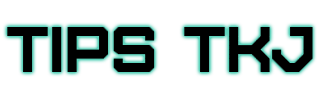


































0 komentar: